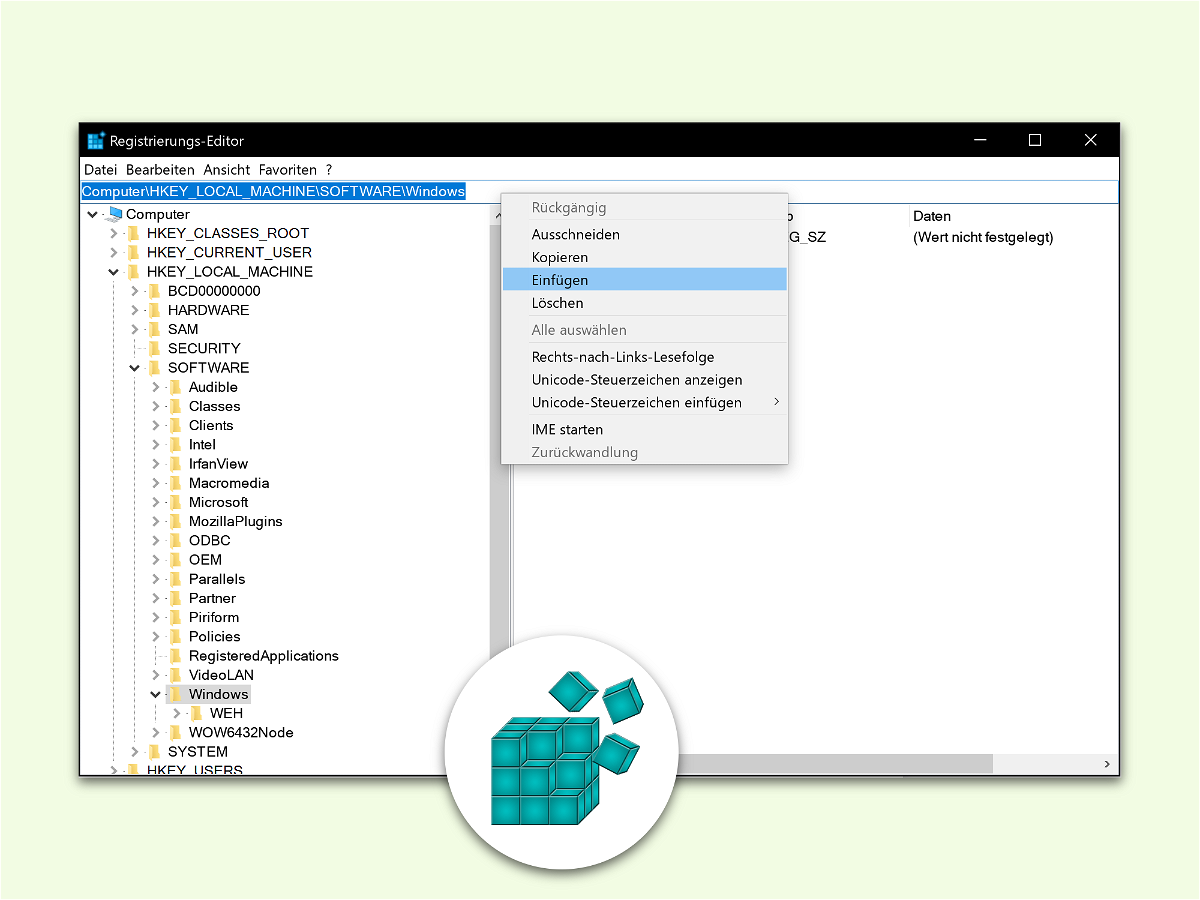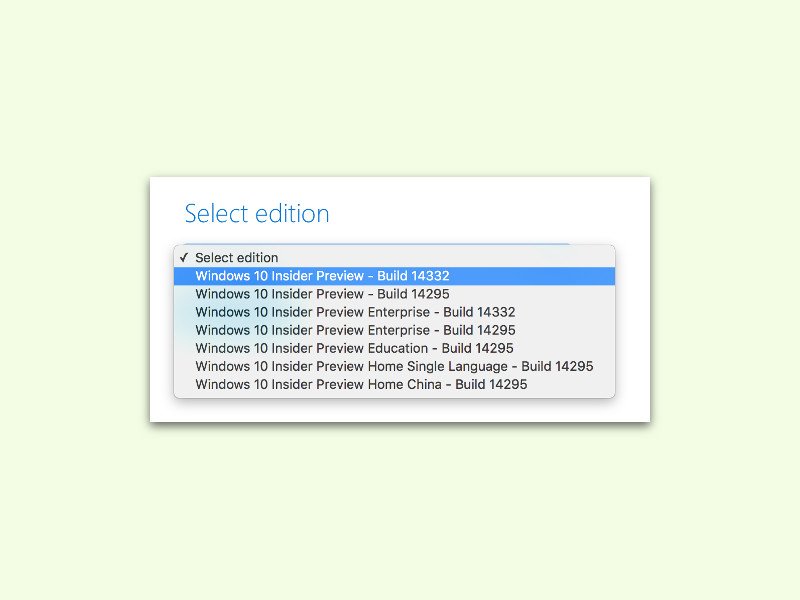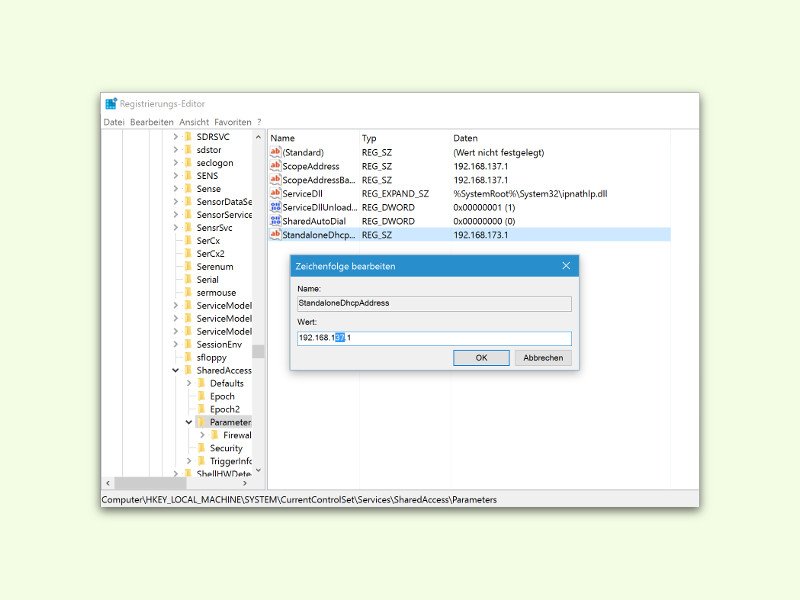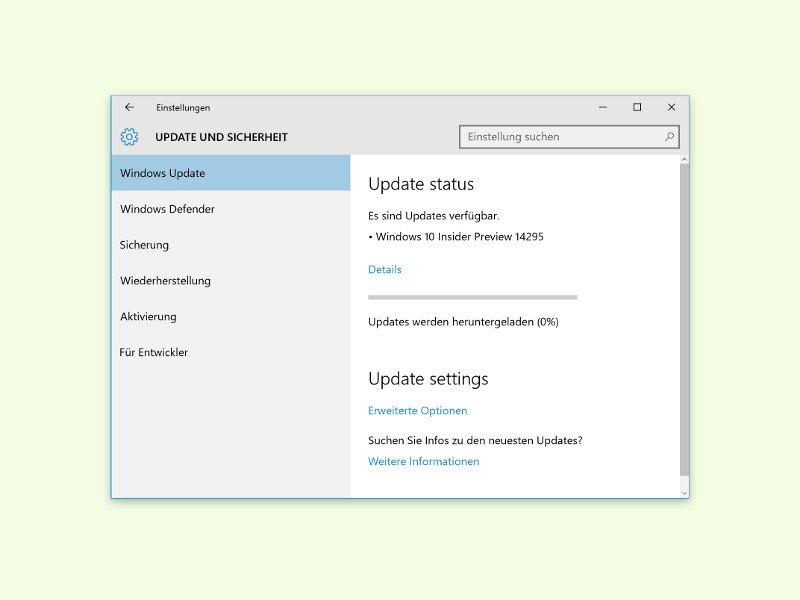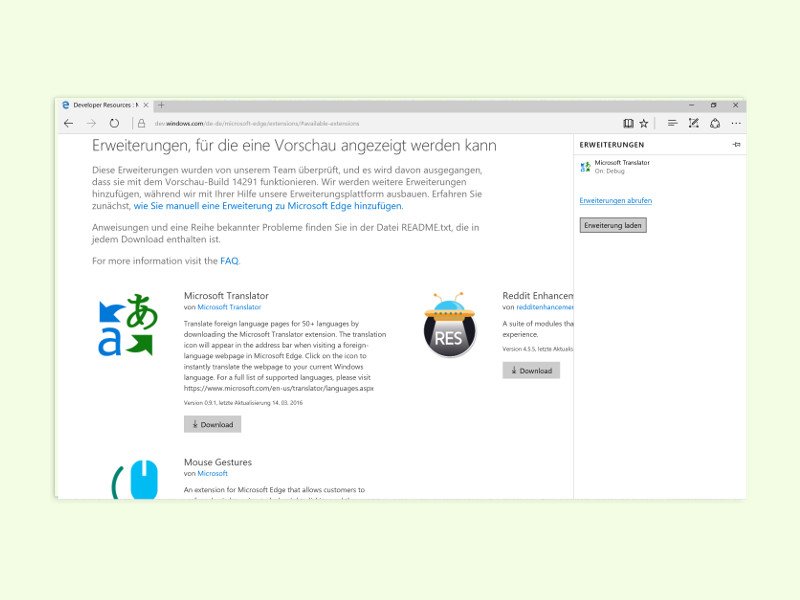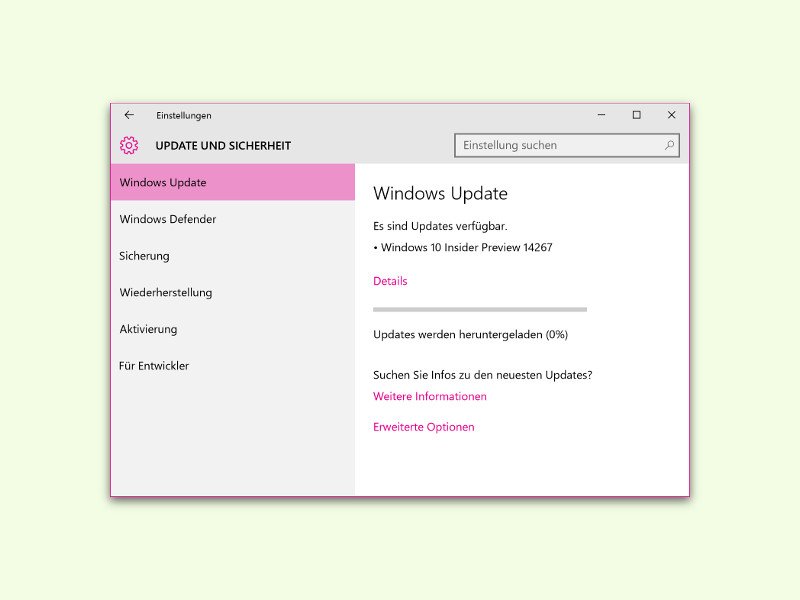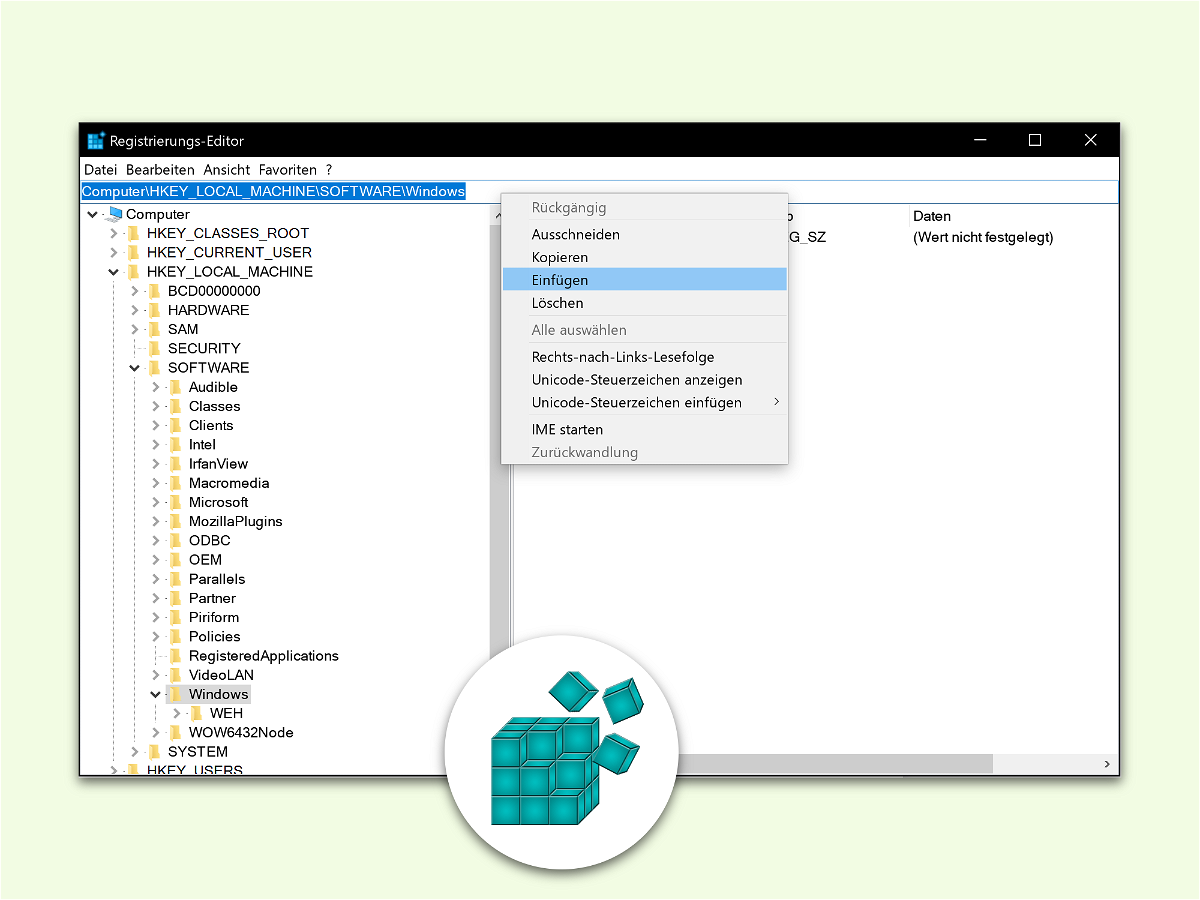
04.11.2016 | Windows
Oft finden sich in Tuning-Tipps Pfade zu Schlüsseln in der Windows-Registry. Um sie im Registrierungs-Editor zu öffnen, muss man sich erst durch alle Eltern-Ordner klicken. Es sei denn, man fügt den Pfad einfach in die Adress-Leiste ein.

22.09.2016 | Windows
Viele Windows-Nutzer bevorzugen ein eher dunkles Design von Fenstern mit hellem Text darauf. So werden sie weniger geblendet. Dieses schon aus der Einstellungs- und Groove-Musik-App bekannte dunkle Farb-Schema gibt’s ab sofort auch für den Feedback-Hub.
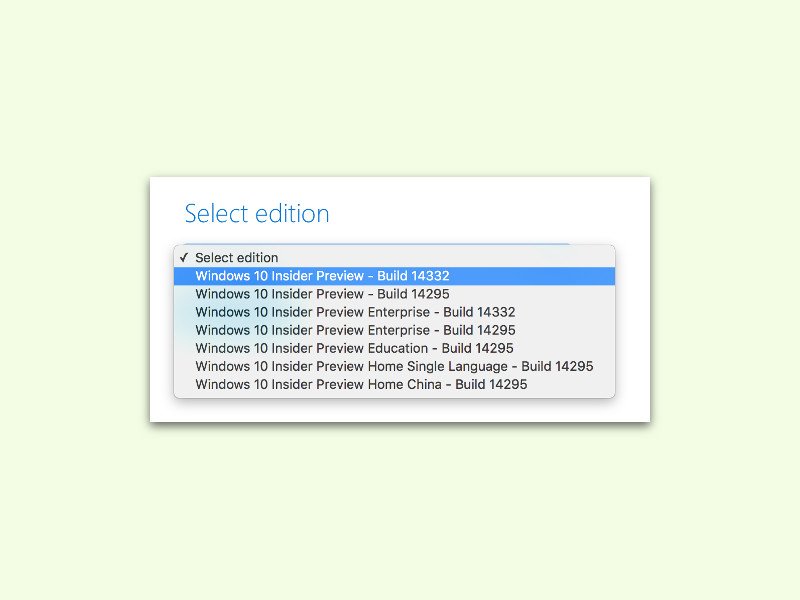
07.05.2016 | Windows
Für Kurzem hat Microsoft die bislang neueste Insider-Vorschau von Windows 10 veröffentlicht, die die Build-Nummer 14332 trägt. Sie ist Teil der Entwicklungs-Reihe, die das Anniversary Update werden wird. Jetzt hat Microsoft auch ISO-Dateien für Build 14332 im Angebot, die sich kostenlos downloaden lassen.

07.04.2016 | Windows
Ab sofort steht der erste Test für die neue Windows 10-Version für Insider bereit. Wer sie installiert, bekommt Zugriff auf neue Funktionen und kann sich einen ersten Eindruck von dem Update verschaffen, das im Sommer fertiggestellt wird.
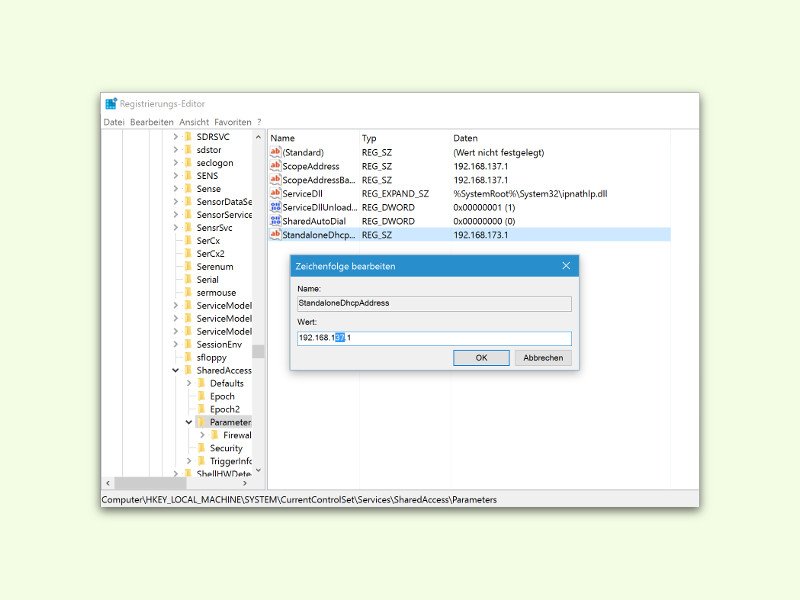
26.03.2016 | Windows
Wer im Rahmen des Windows Insider-Programms die Vorschau-Version 14295 ausprobiert, bei dem klappt die Bild-Übertragung über den Miracast-Standard unter Umständen nicht korrekt. Hier die Anleitung dazu, wie sich dieser Fehler beheben lässt.
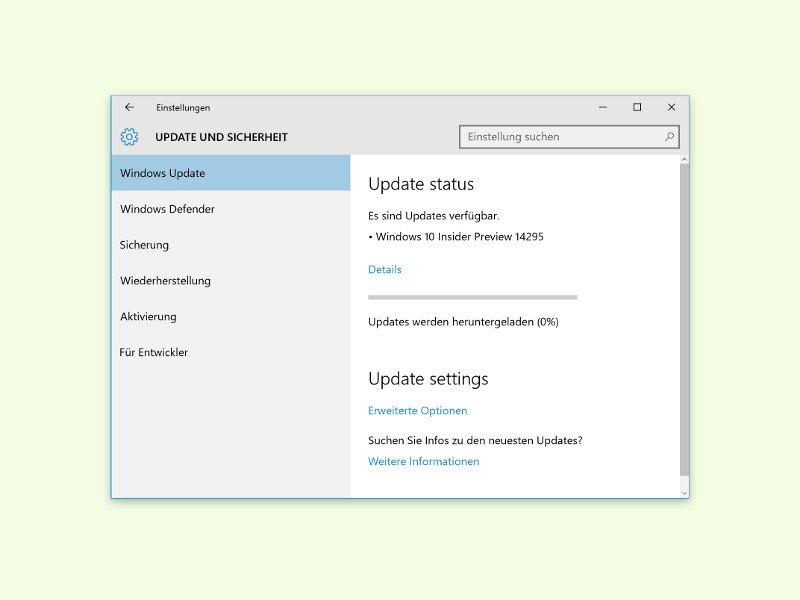
26.03.2016 | Windows
Letzte Woche hat Microsoft gleichzeitig mit der Ankündigung, dass nun auch ältere Smartphones auf Windows 10 upgraden können, eine neue Vorschau-Version bereitgestellt. Jetzt gibt’s wieder Neues zum Testen, denn Build 14295 steht für Teilnehmer des Insider-Programms für PCs und Handys zum Testen bereit.
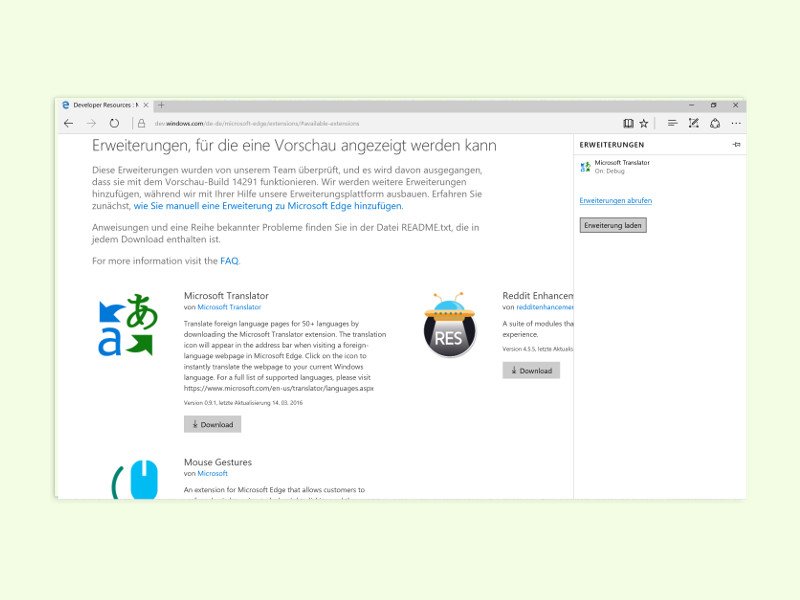
24.03.2016 | Windows
Seit dem Insider-Build 14291 unterstützt der Edge-Browser von Windows 10 auch das Ausführen von Erweiterungen. Diese ergänzen den Funktionsumfang des Browsers um neue Features, wie zum Beispiel eine automatische Übersetzung. Erweiterungen lassen sich in der Vorschau-Version manuell laden.
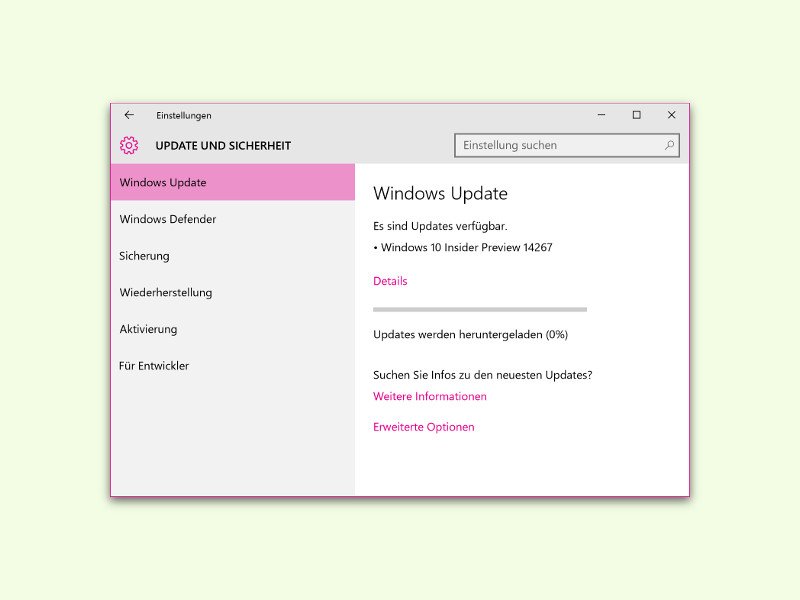
18.02.2016 | Windows
Im Gegensatz zu den zuletzt freigegebenen Vorschau-Versionen von Windows 10 enthält die neuste Version aus der „Redstone“-Reihe, Build 14267, jetzt auch wieder neue Funktionen. Der neue Build steht ab sofort für Teilnehmer im Fast Ring des Windows Insider-Programms zum Ausprobieren bereit.